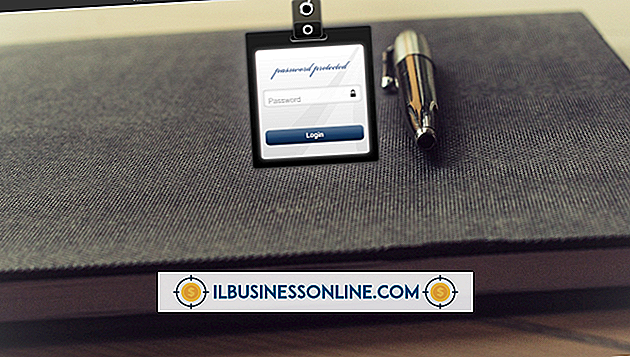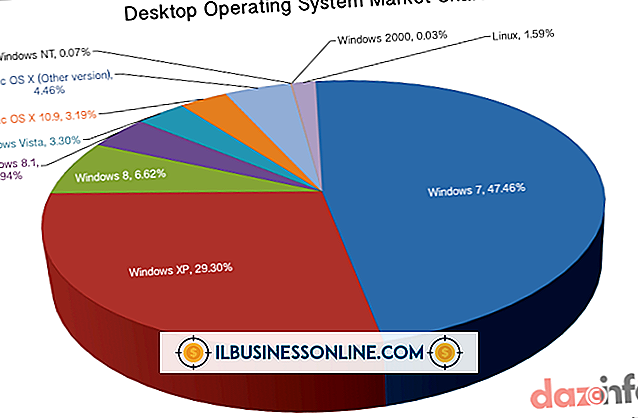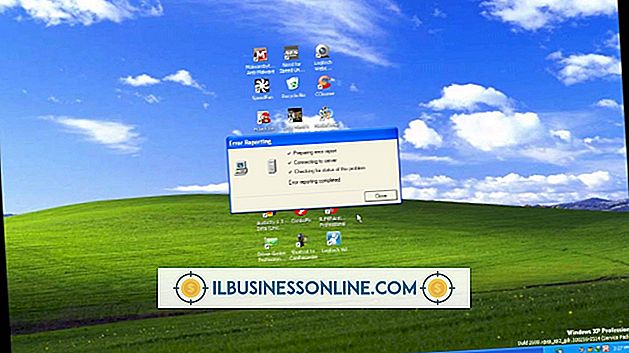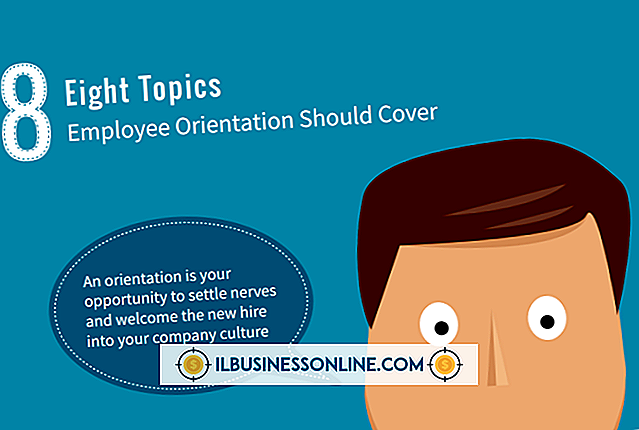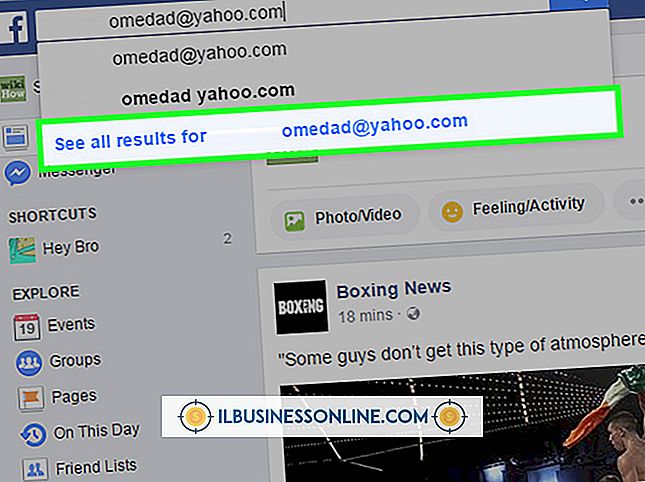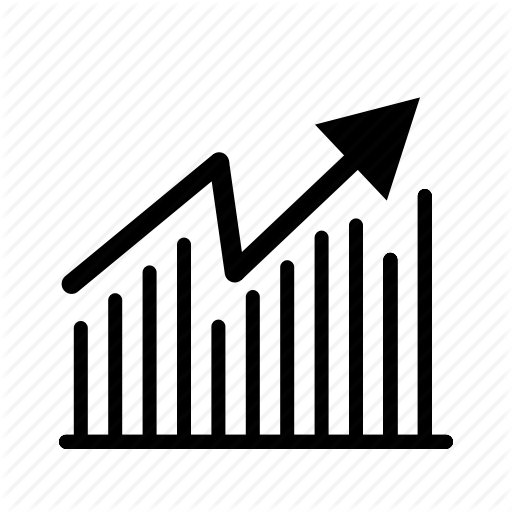MS Word'de Verileri Verme

Bir Microsoft Word belgesinde depolanan bilgiler analiz etmek için Microsoft Excel gibi diğer uygulamalar için veri sağlayabilir. Bu verileri başka bir uygulamayla paylaşmak için, diğer uygulamanın tanıdığı bir biçimde dışa aktarmanız gerekir. Ayrıca, alıcı uygulamanın beklediği verileri tutarlı bir düzende düzenlemeniz gerekir. Diğer uygulamaların kabul ettiği en temel biçim düz metindir; Word, herhangi bir belgeyi bu biçimde kaydedebilir. Bir düzende verileri düzenlemek, veri kayıtlarının ve alanlarının nerede başladığını ve bittiğini belirtmek için dosyanın tutarlı işaretler içerdiğini kontrol etmeyi gerektirir.
1.
Microsoft Word uygulamanızı ve vermek istediğiniz verileri içeren Word belgesini açın.
2.
Uygun organizasyon için verileri kontrol edin. Her veri kaydı yeni bir satırda başlamalı ve her bilgi alanı arasında virgül, boşluk veya sekme gibi ayırıcılar içermelidir.
3.
"Dosya" sekmesini tıklayın ve "Farklı Kaydet" komutunu seçin.
4.
Farklı Kaydet iletişim kutusundaki dosya biçimlerinin açılır menüsünden "Düz Metin (.txt)" seçeneğini seçin.
5.
Veri verme dosyanız için bir ad girin. .Txt uzantısı zaten dosya adı kutusunda sağlanmıştır. Verileri dışa aktarmak için "Kaydet" düğmesini tıklayın.
İpuçları
- Veri alanlarınız arasındaki ayırıcı karakterleri görüntülemek için "Giriş" sekmesinin "Paragraf" panelindeki "Paragraf İşaretlerini Göster" düğmesini tıklayın. Bu, birinin eksik mi yoksa diğerlerinden farklı mı olduğunu görmenize yardımcı olabilir.
- Metin verilerinizin uygun ayrımları olup olmadığını kontrol etmenin bir başka yolu, geçici olarak "Ekle" sekmesindeki "Tablo" düğmesinin altındaki "Tabloya Metin Dönüştür" komutunu içeren bir tabloya dönüştürmektir. Verileri bir tabloya koymak, önce verilerin düzgün bir şekilde satır ve sütunlarda sıralanıp sıralanmadığını görmenizi sağlar. Olmazsa, aktarıldıktan sonra da düzgün bir şekilde okumaz. Daha sonra hataları önlemek için verileri dışa aktarmadan önce Word belgesindeki sorunları düzeltin.
- Vermek istediğiniz Word veri belgesi bir Word formuysa, "Form Verilerini Ayrılmış Metin Dosyası Olarak Kaydet" seçeneğiyle yalnızca formdaki verileri alın. Bu onay kutusunu "Dosya" sekmesindeki "Seçenekler" altındaki "Gelişmiş" kategorisinde bulabilirsiniz.
Uyarı
- Word belgesi bir tablo içeriyorsa, tabloyu dışa aktarmadan önce metne dönüştürmeniz gerekir, aksi takdirde tablodaki her hücre ayrı bir veri kaydı olur. Seçmek için tablonun sol üst köşesine tıklayın, ardından "Ekle" menüsündeki "Tablo" düğmesinin altındaki "Tabloyu Metne Dönüştür" komutunu kullanın. Bir iletişim kutusu, sekme veya virgül gibi tablo verileri için bir ayırıcı seçmenizi ister. Seçiminizi yapın ve dönüştürmeyi tamamlamak için "Tamam" düğmesini tıklayın. Artık verileriniz dışa aktarmaya hazır.